笔记本蓝牙忽然不能用了怎么办?笔记本蓝牙功能没有了解决方法
2020-12-22
2233
0
故障现象:笔记本电脑开机之后,发现电脑蓝牙功能无法显示了,并且在任务栏以及控制面板中都找不到蓝牙的功能,进入到设备管理器中也找不到蓝牙相关的栏目,在服务中也找不到bluetooth support service服务。
方法一:
鼠标右键点击“此电脑”,选择“管理”,点击进入设备管理器,找到未知的USB设备,可以先尝试右键选择禁用设备,再右键启用试试。设备管理器中找到蓝牙下面的设备,将这个未知的USB上鼠标右键选择卸载设备(禁用不一定行),回到顶上的电脑,扫描检测硬件改动,蓝牙设备出现。如果卸载了不自动更新下载安装,可以去官方重新下载蓝牙驱动进行安装。
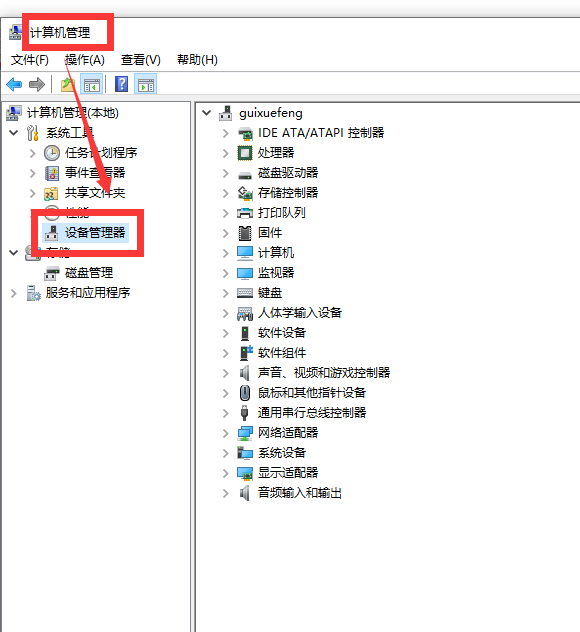
方法二:
在intel的官网上下载最新的蓝牙驱动,装上重启就好了。
intel蓝牙驱动地址为:
注意:选择安装蓝牙驱动时注意INTEL官网上的安装提示,确认驱动版本支持,还有蓝牙硬件型号是否匹配。
方法三:
进入主板bios,禁用蓝牙 - 保存退出 - 再进入bios - 启用蓝牙 - 保存退出,再次开机有可能蓝牙鼠标又能用了。
方法四:尝试笔记本释放静电
将笔记本的电源充电器、移动硬盘、U盘、鼠标等所有的外接设备都拔掉,将笔记本电脑关机,我们长按笔记本的电源开关键大概20秒,再松开电源开关键,我们再开机看看蓝牙功能是不是回复正常了,如果不行,多尝试几次。
注意:也可以尝试直接在电脑开机状态下长按电源开关键20秒,看看是否可以找到蓝牙了。
以上就是为笔记本蓝牙功能没有了解决方法,希望本文能帮助大家。
温馨提示:攀升网站提供的技术方案与您产品的实际情况可能存在差异,请您认真阅读方案并知晓其示风险的情况下谨慎操作,避免造成任何损失。





